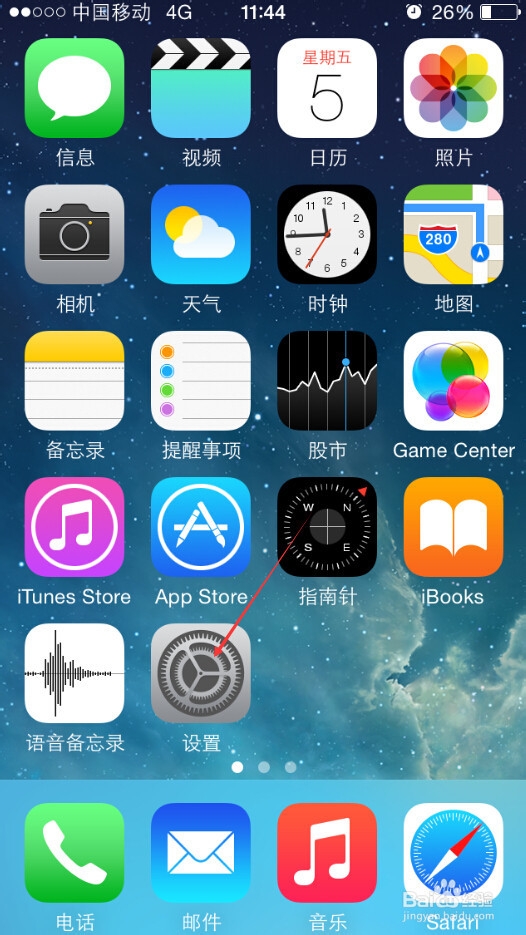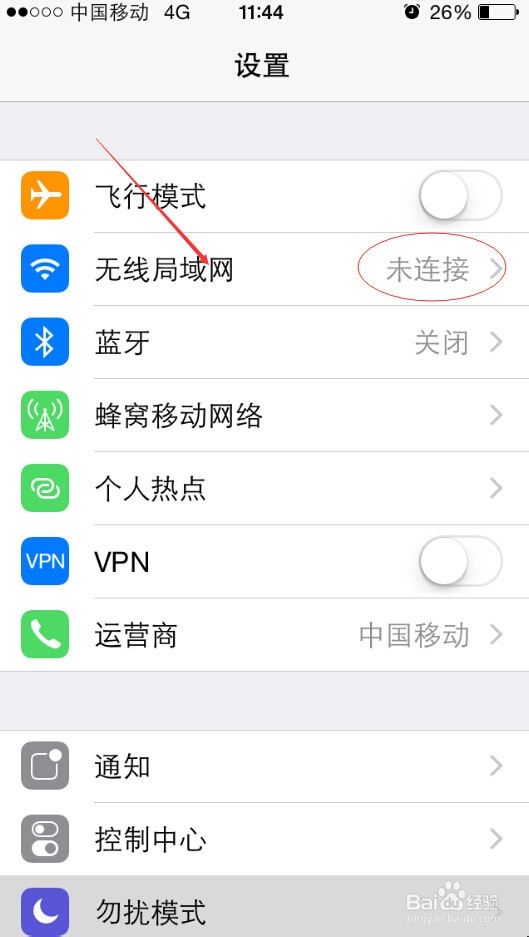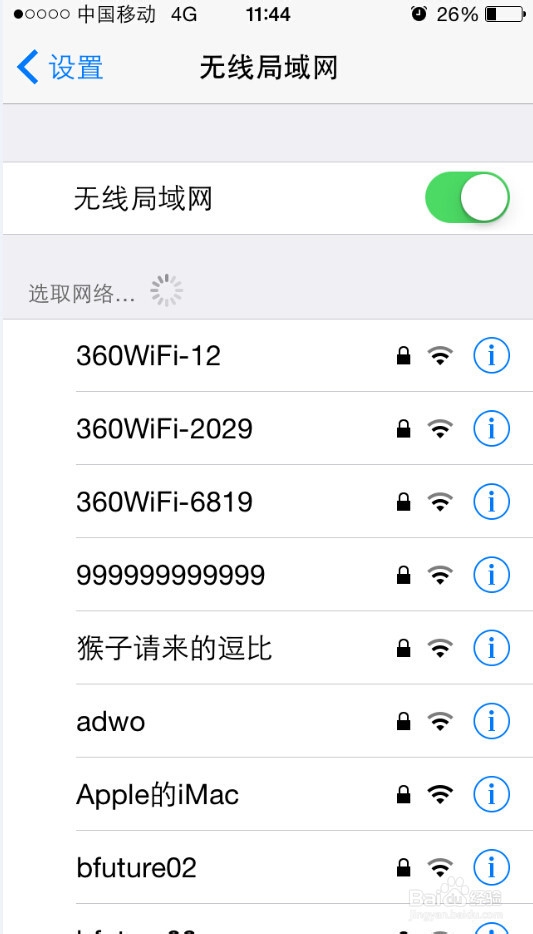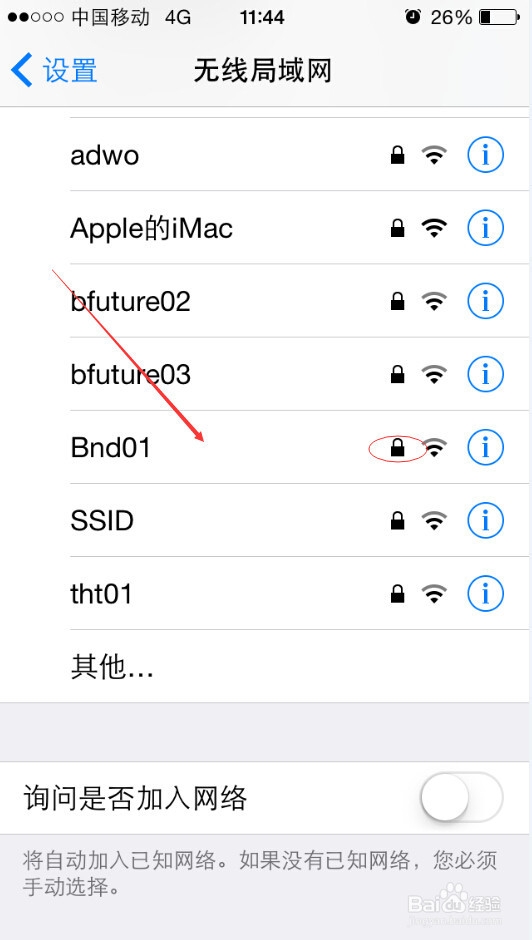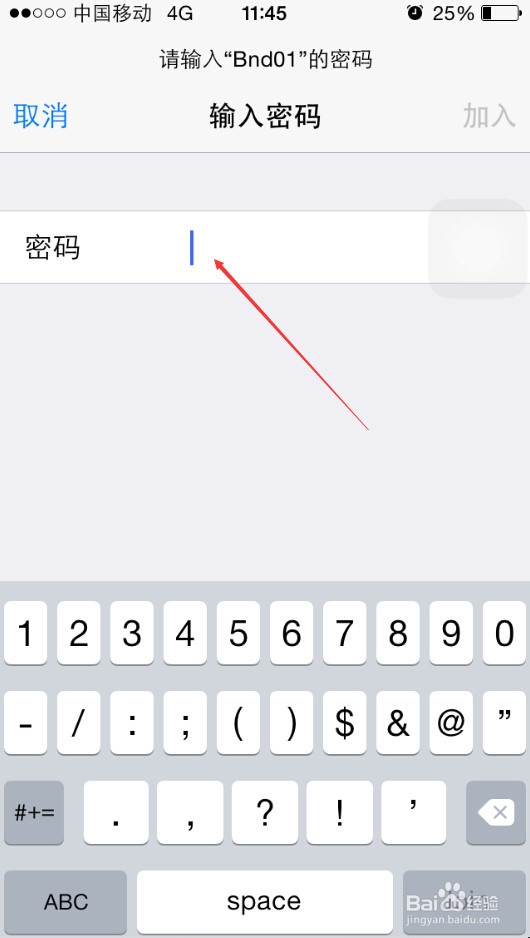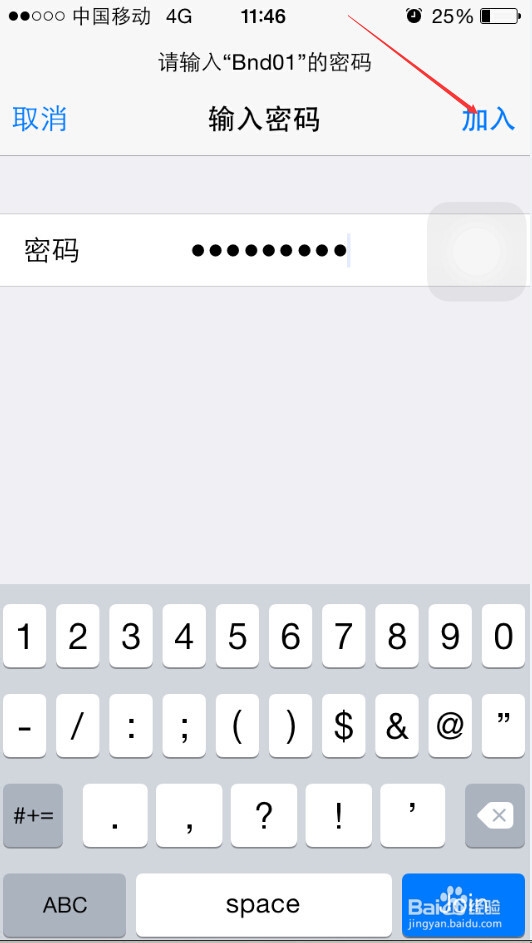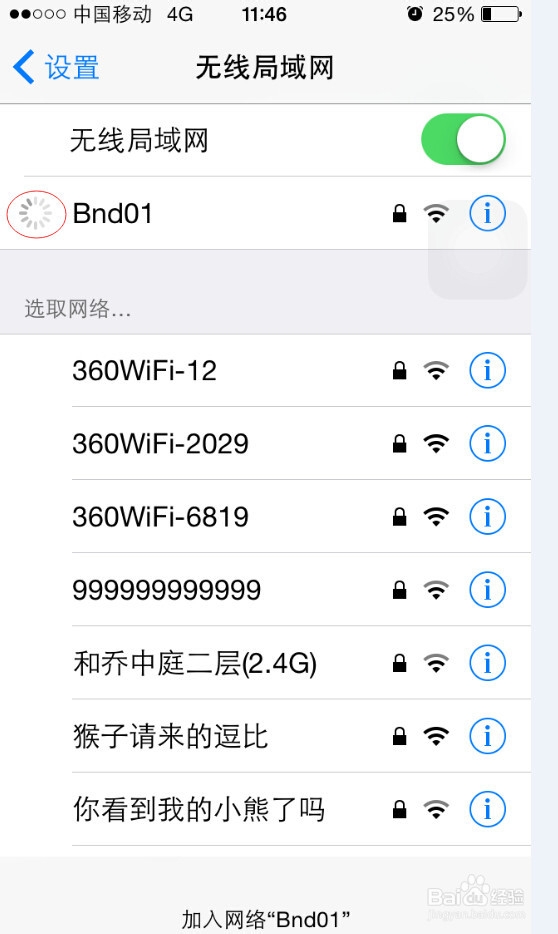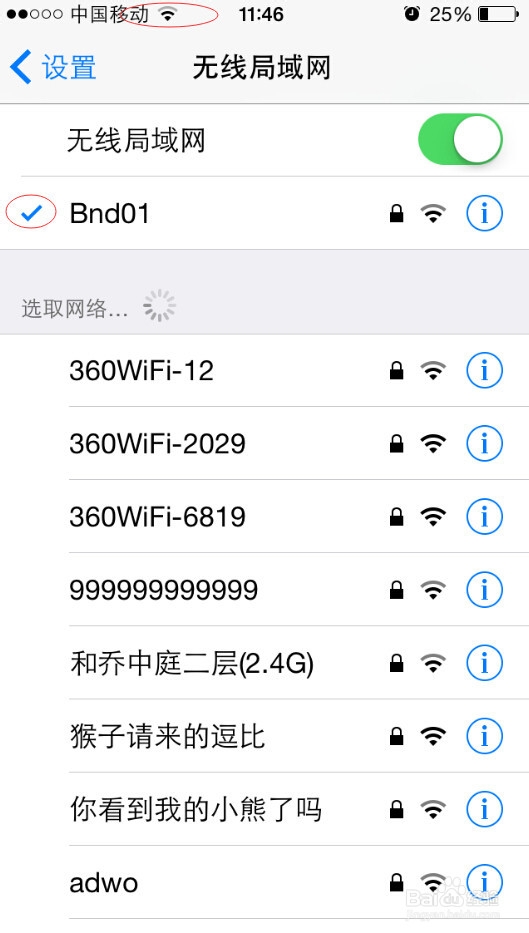苹果iPhone5s手机怎么设置wifi
1、打开手机到HOME主页面,选择【设置】。
2、在设置中找到【无线局域网】,此时显示“未连接”状态,选择该选项。
3、出现“无线局域网”配置界面。
4、找到将要连接的WIFI名称(不要连接没有锁符号的未加密WIFI,很不安全),点击WIFI名称开始连接。
5、出现输入密码界面,在密码栏输入。
6、输入密码之后点击右上角“加入”。
7、加入过程,等待响应。
8、加入成功,可以看到WIFI名称前面圈圈变成了对勾,手机状态栏“4G”符号也变成了WIFI的图标(这里我用的是iPhone5s的4G版本,和iPhone4s设置方法是一样的)。
声明:本网站引用、摘录或转载内容仅供网站访问者交流或参考,不代表本站立场,如存在版权或非法内容,请联系站长删除,联系邮箱:site.kefu@qq.com。
阅读量:51
阅读量:62
阅读量:46
阅读量:75
阅读量:62